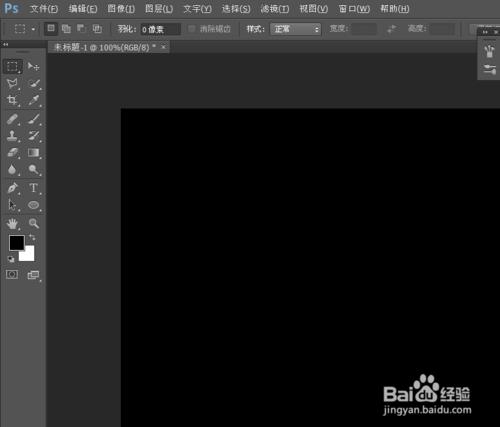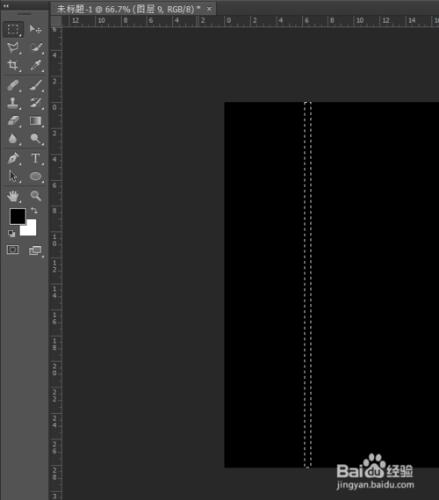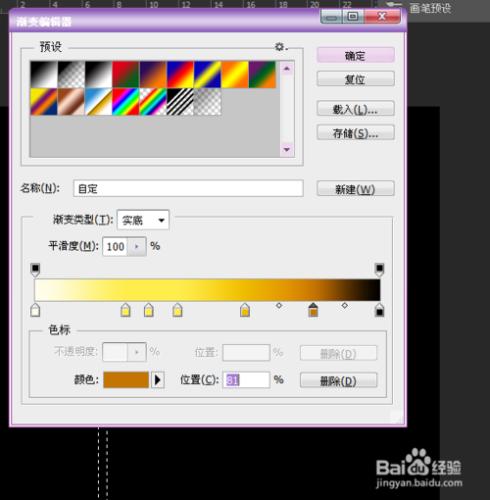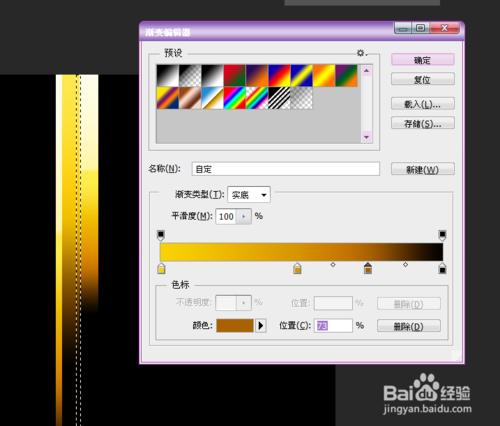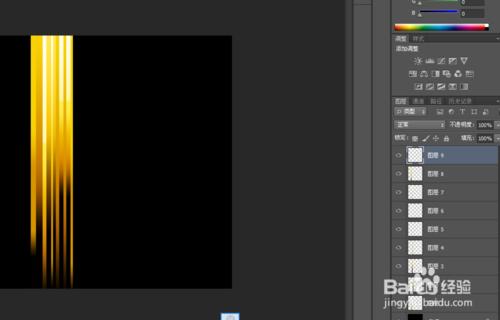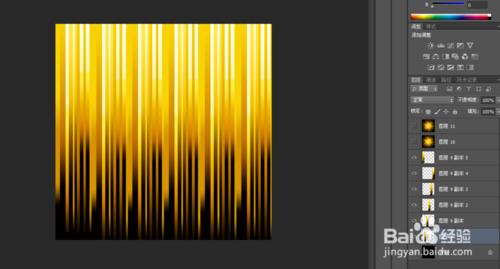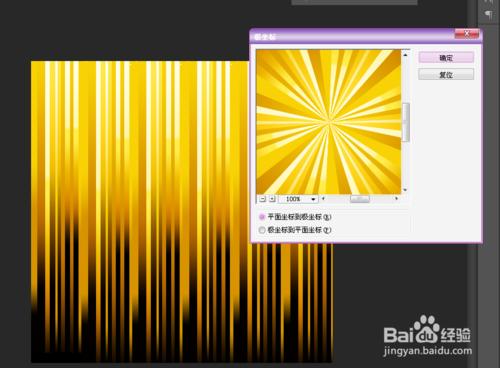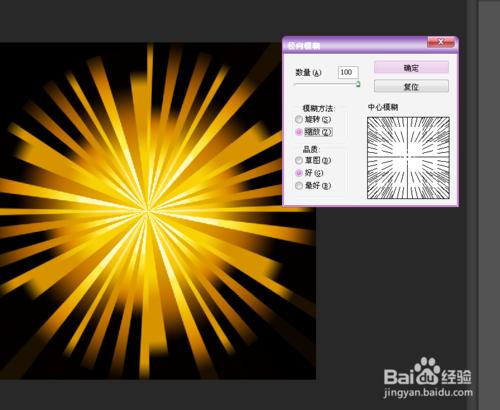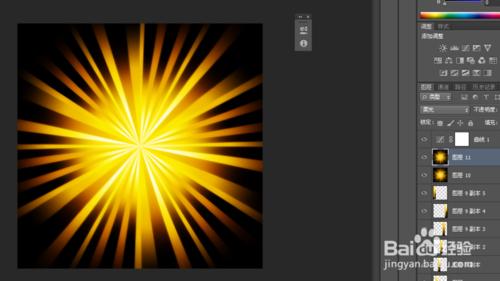使用ps製作一個金黃色光芒效果的放射圖案
工具/原料
ps cs6
方法/步驟
首先新建一個800*800px的檔案,背景填充為黑色,
然後新建個圖層,使用矩形選框工具拉出如圖選區,填充漸變顏色,漸變色如圖右
然後新建一個圖層,拉一個稍寬的矩形選區,拉上同樣的漸變色,不過漸變的黑色部分保留較多,如圖
再新建個圖層,然後拉出矩形選區,拉上漸變色,接著同樣的方法,新建圖層,拉出選區,做出如下圖的效果
然後將這些圖層合併起來,ctrl+J多複製幾層,直到將背景填充完整
按ctrl+shift+alt+E蓋印圖層,執行濾鏡-扭曲-極座標
接著濾鏡-模糊*-徑向模糊,引數如圖
然後新建圖層,蓋印圖層,執行濾鏡-模糊-高斯模糊,引數設定5,然後再將圖層混合模式改為柔光,最後調整下亮度,這樣效果就完成了。
注意事項
小小經驗,如果有幫助的話記得投一票哦
圖案, 效果, 金黃色, 光芒, ps製作放射光束效果, ps製作光芒四射效果, ps製作太陽光芒效果, ps製作光芒效果, ps製作陽光放射效果, ps製作放射效果, 放射光芒背景psd素材, ai怎麼做向量放射光芒, 放射光芒,